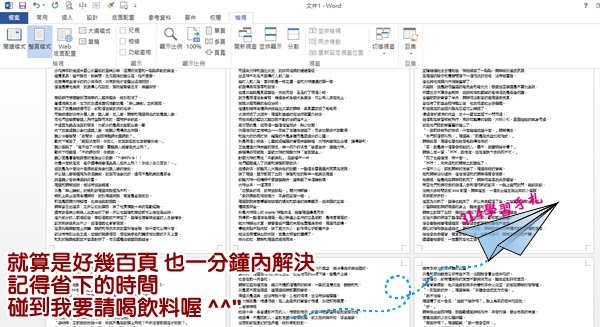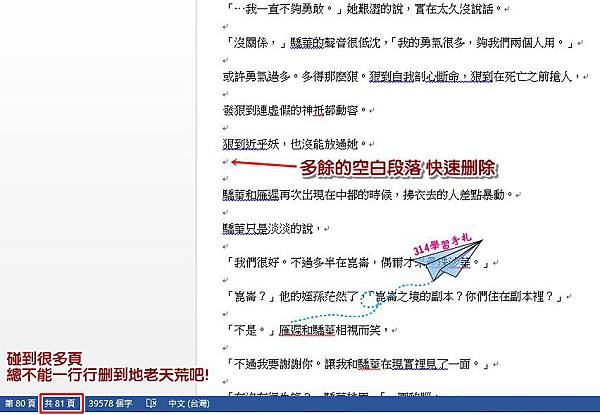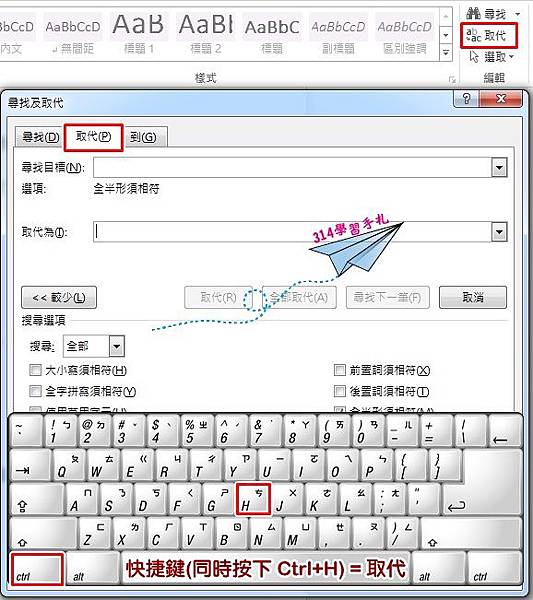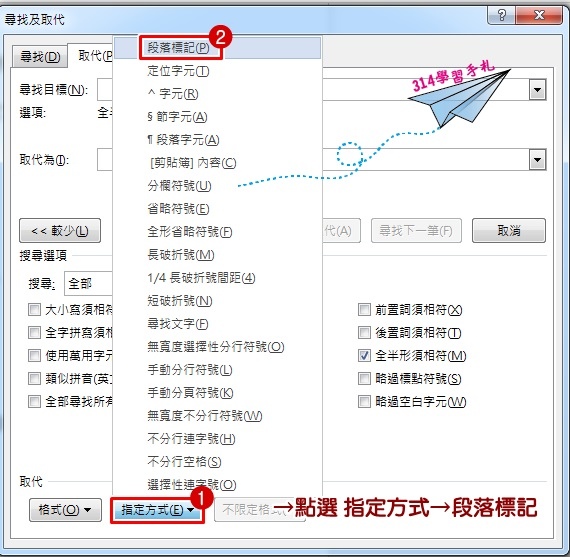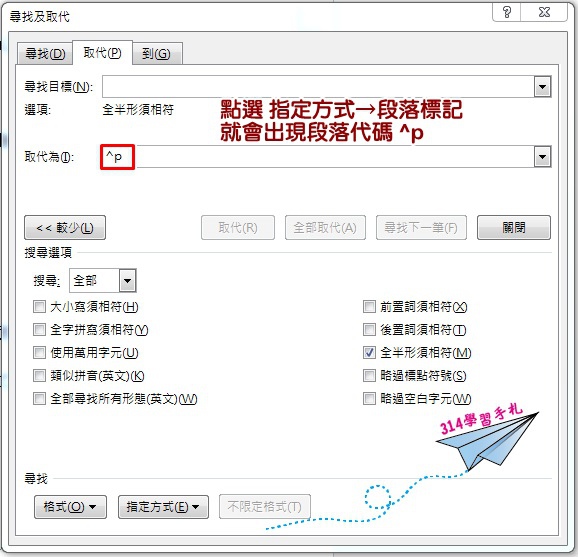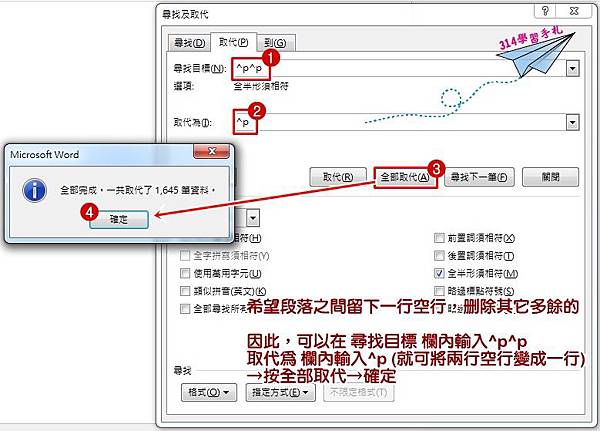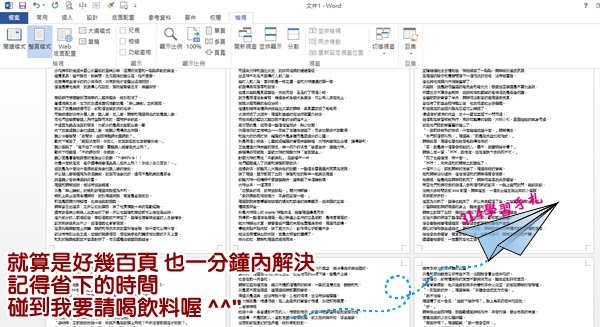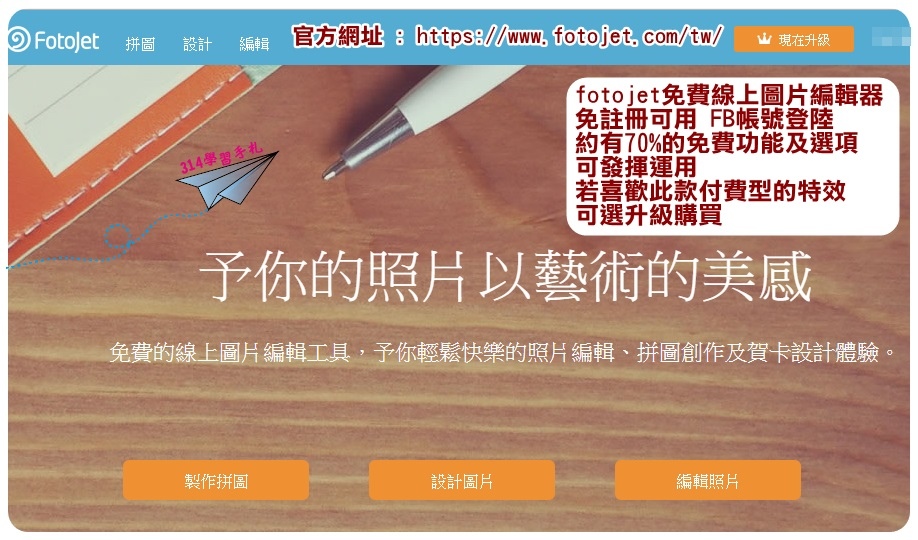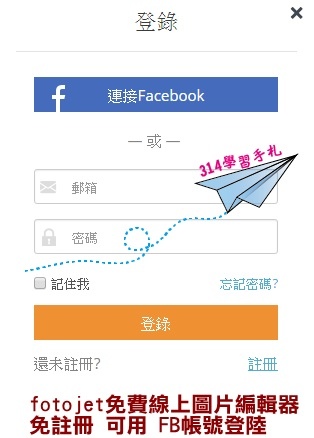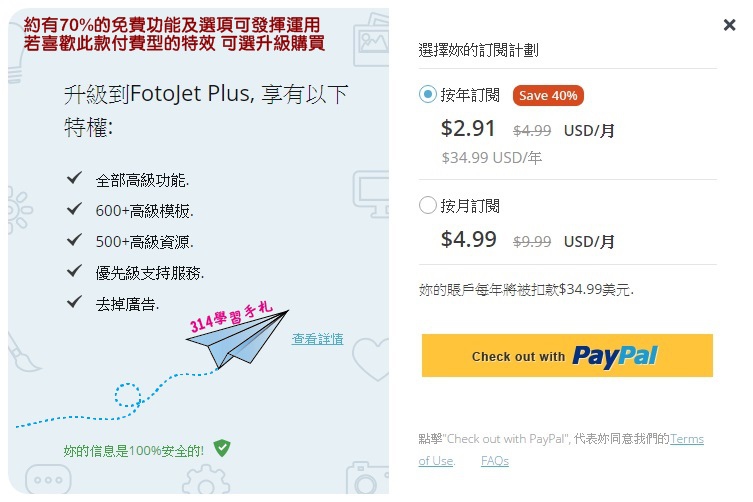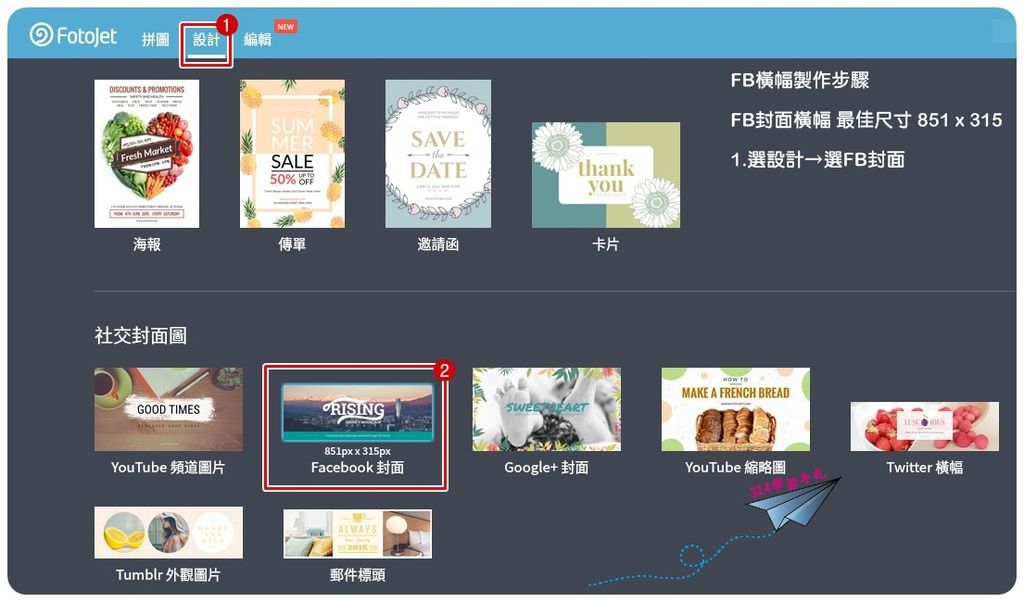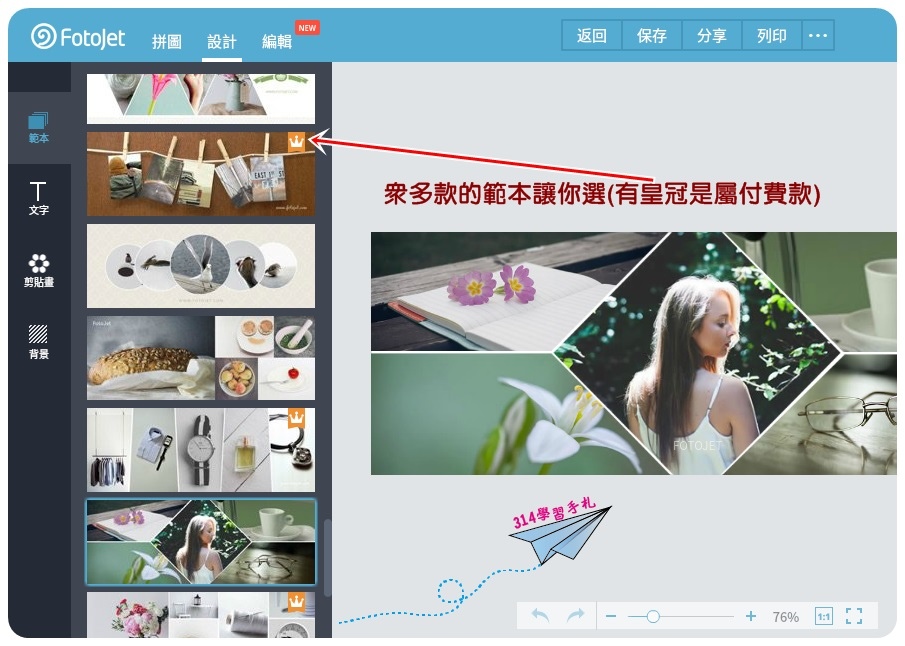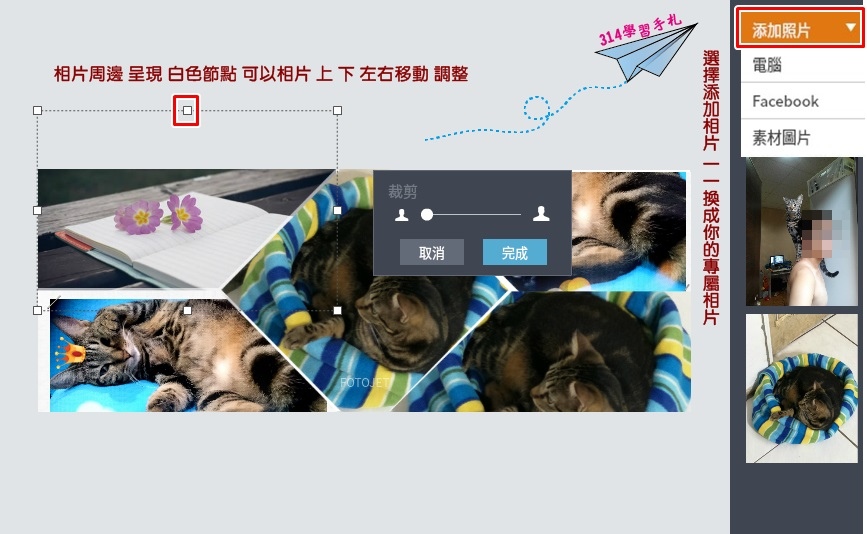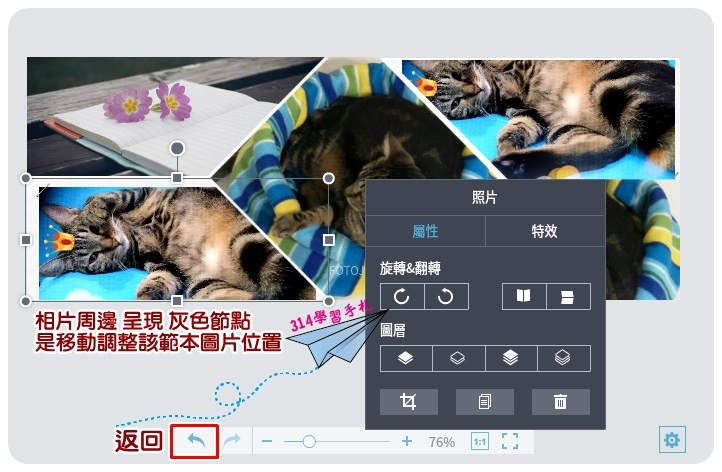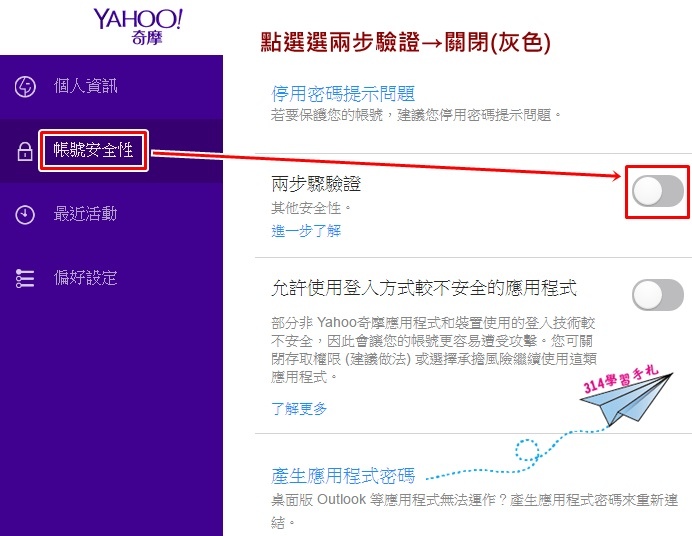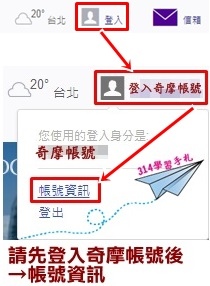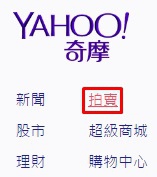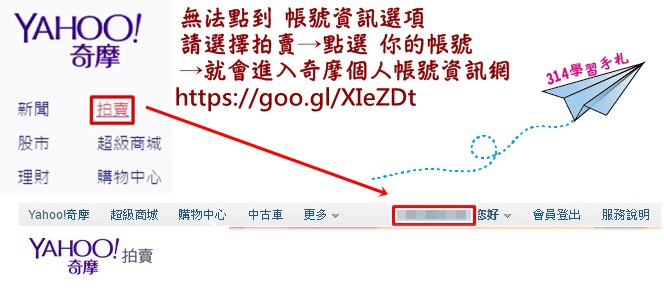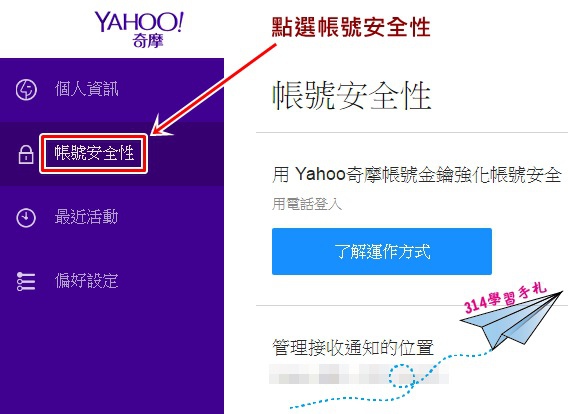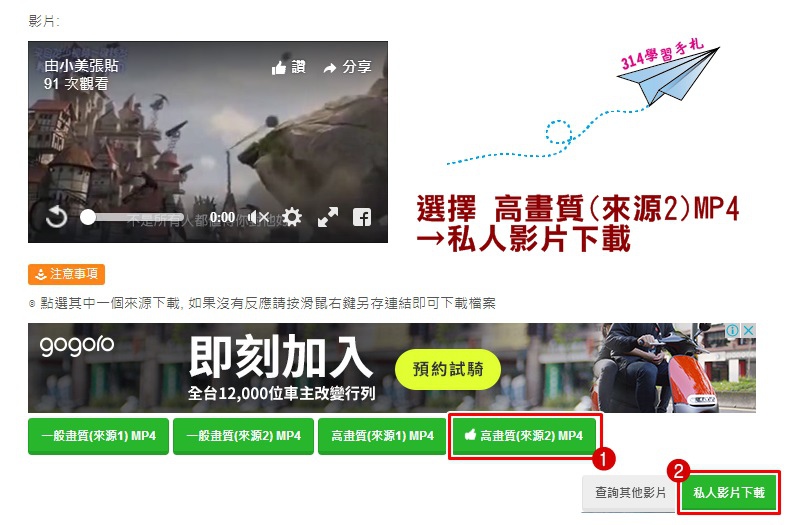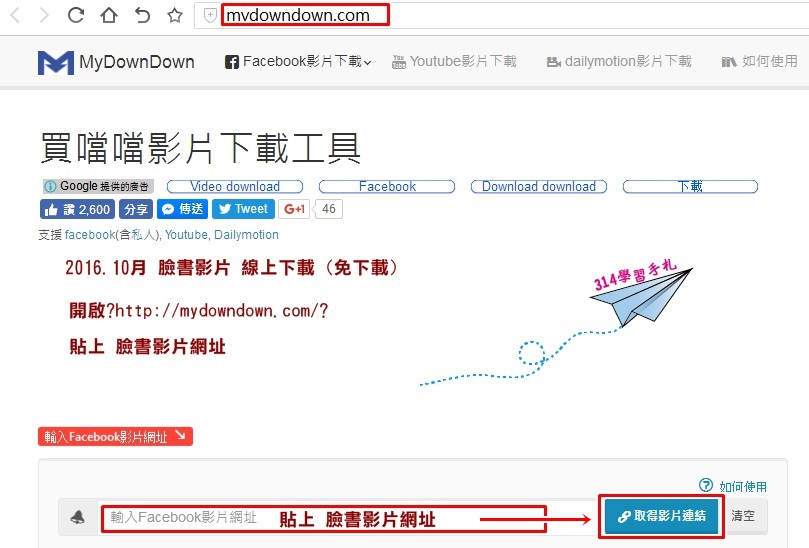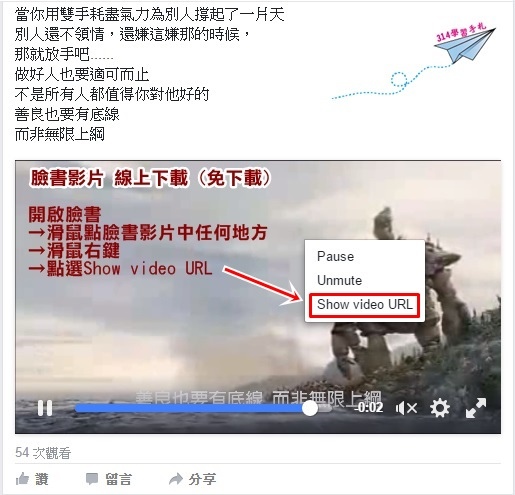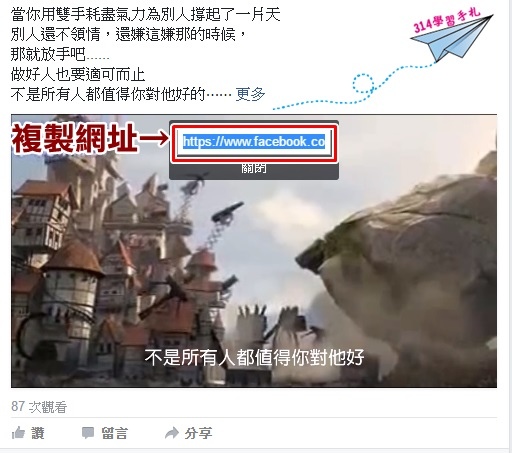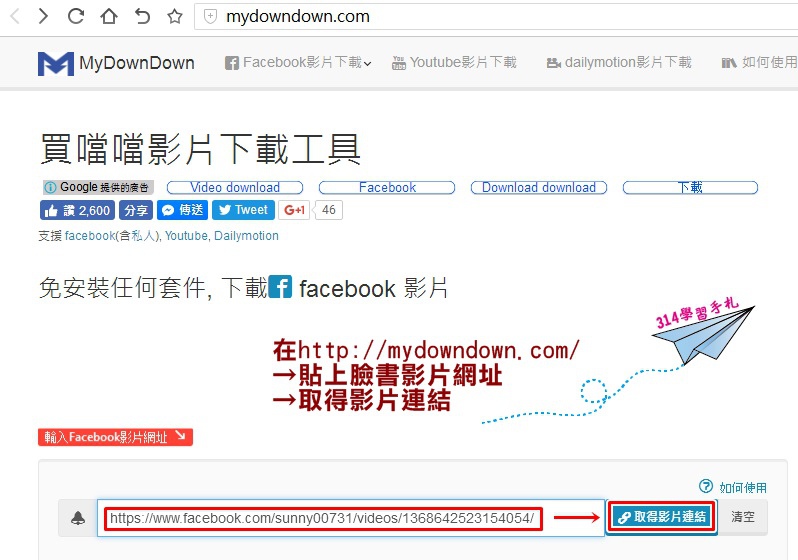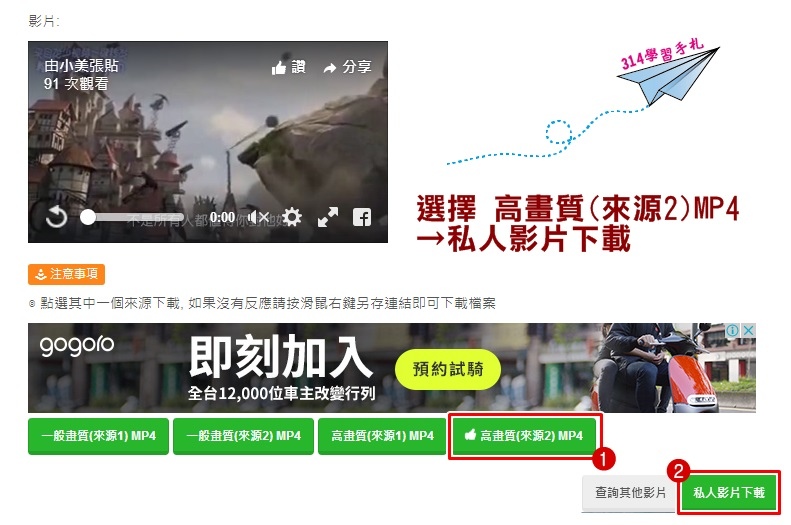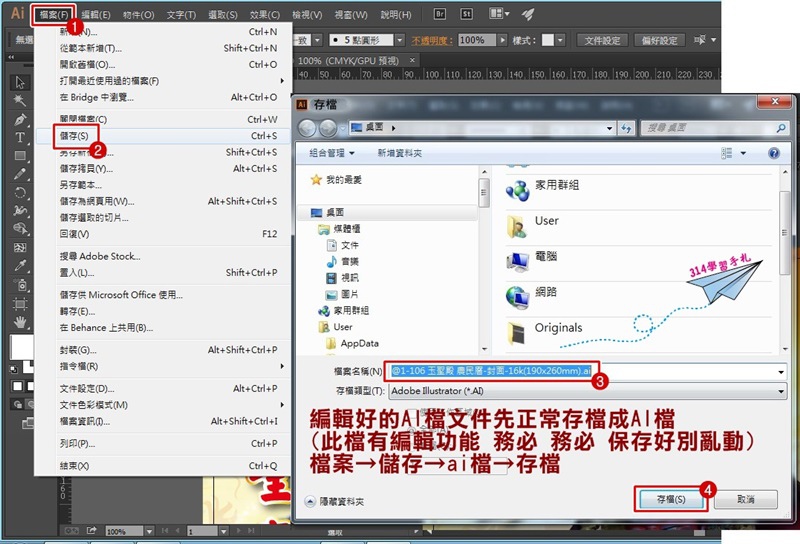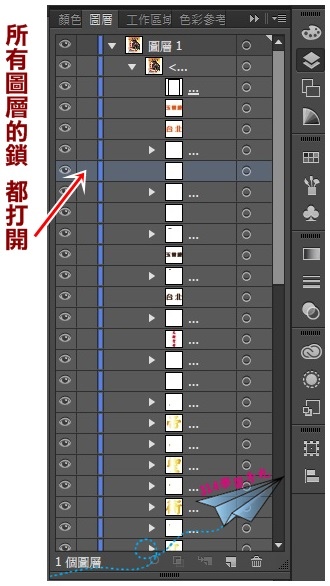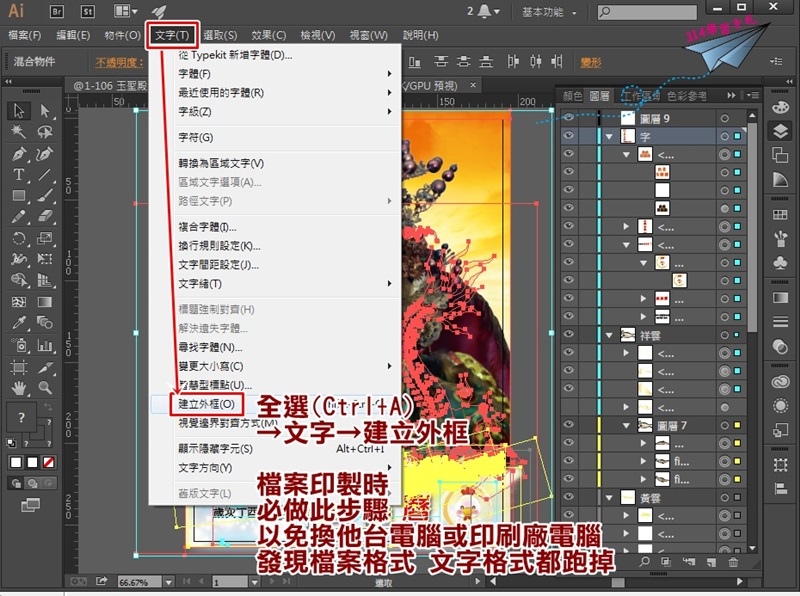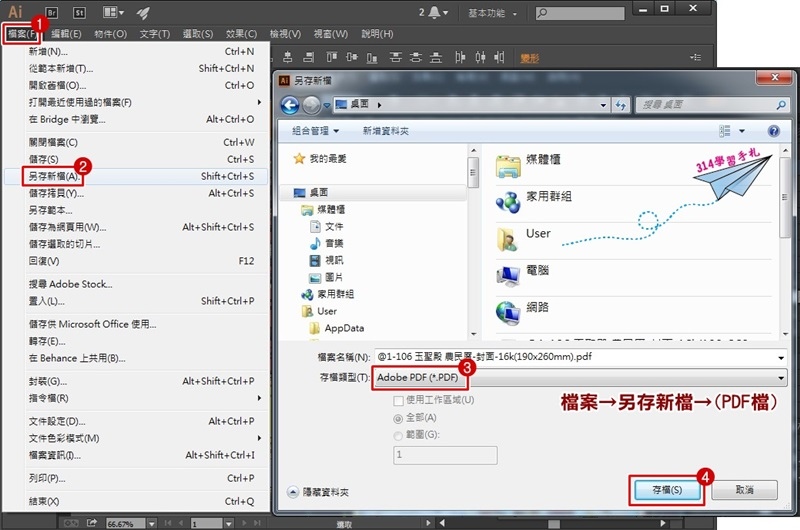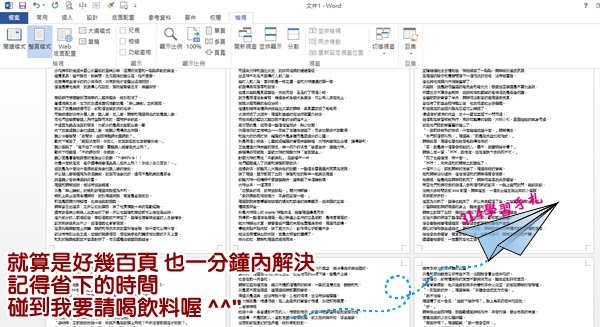
word快速刪除空白段落
編輯文章時 碰到整篇都是多餘的空白段落
只能一行行刪除嗎?
碰到好幾百頁怎辦?
快速刪除多餘的空白段落
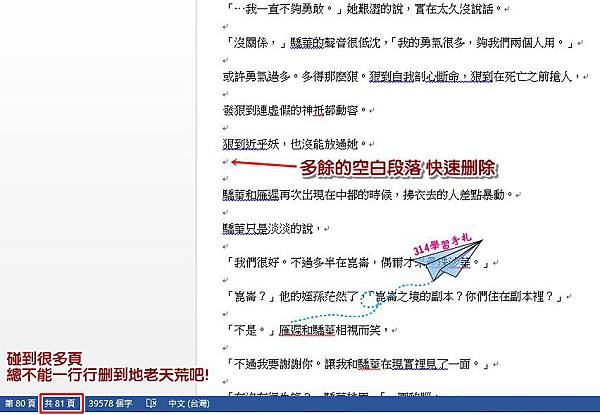
............
word快速刪除空白段落 設定法 :
word有太多版本 每個版本操作不一樣
只要記住 快捷鍵(同時按下 Ctrl+H) = 取代
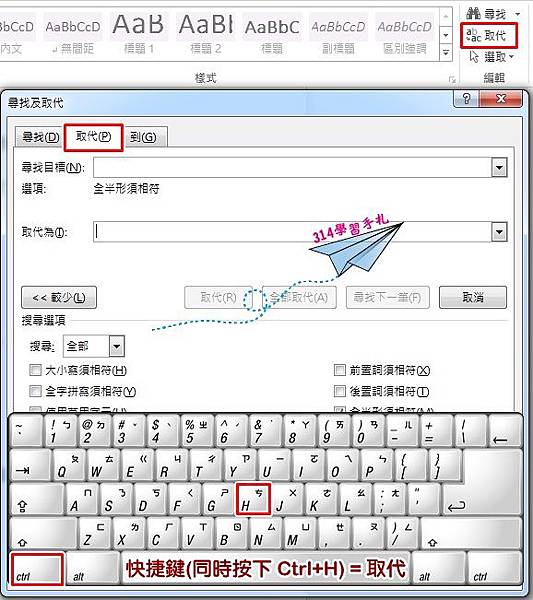
→點選 指定方式→段落標記
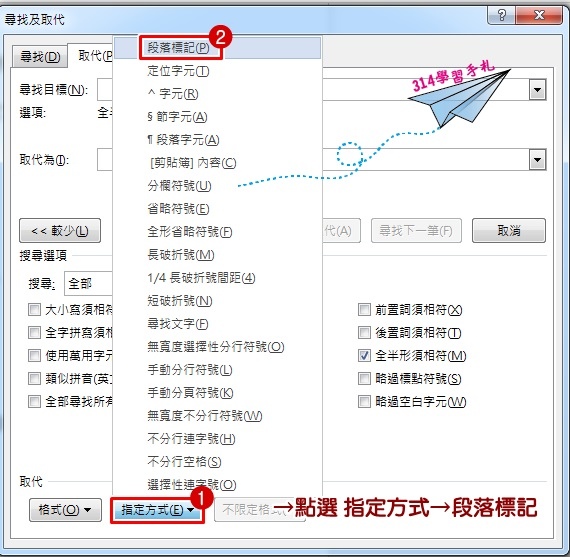
就會出現段落代碼 ^p
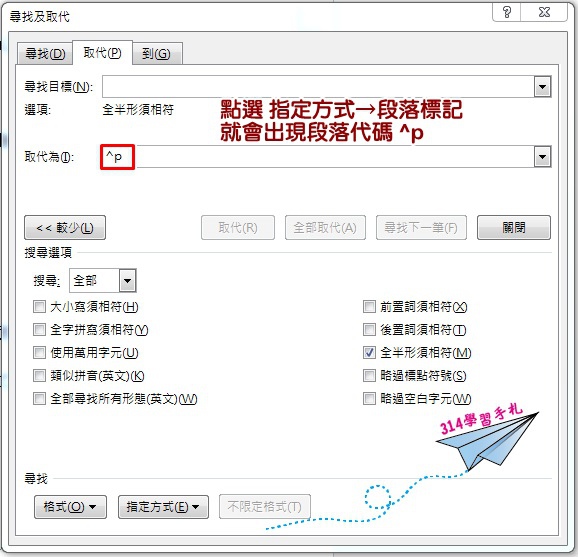
希望段落之間留下一行空行,刪除其它多餘的
因此,可以在 尋找目標 欄內輸入^p^p
取代為 欄內輸入^p (就可將兩行空行變成一行)
→按全部取代→確定
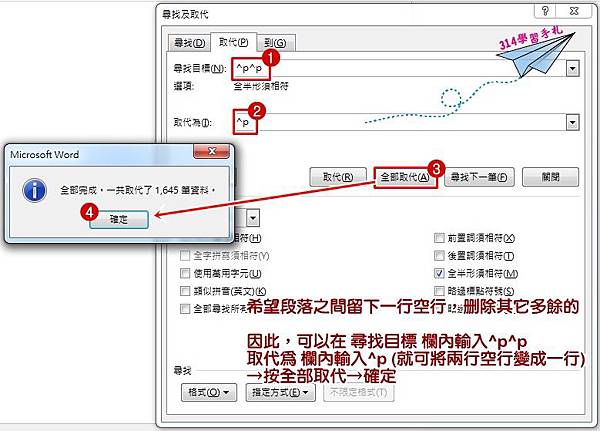
就算是好幾百頁 也一分鐘內解決
記得省下的時間
碰到我要請喝飲料喔 ^^"
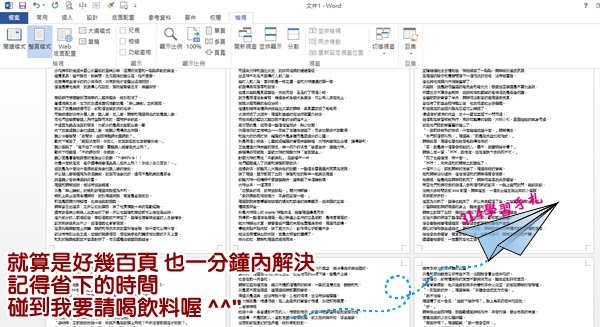

sunny 美 發表在 痞客邦 留言(2) 人氣()
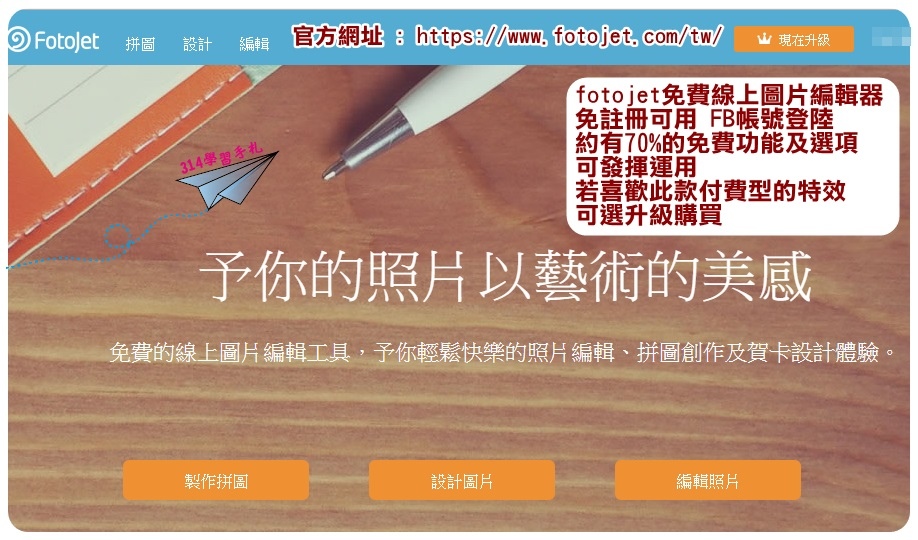
fotojet免費線上圖片編輯器 製作FB封面橫幅
FB封面橫幅 最佳尺寸 851 x 315 像素 不超過100 KB 的JPG 圖檔
.........................
fotojet免費線上圖片編輯器
官方網址 : https://www.fotojet.com/tw/
測試使用 Google Chrome 瀏覽器 無死當現象
測試使用360瀏覽器 登陸FB會死當(是360排斥FB)
...................
介紹篇:
fotojet免費線上圖片編輯器
免註冊 可用 FB帳號登陸
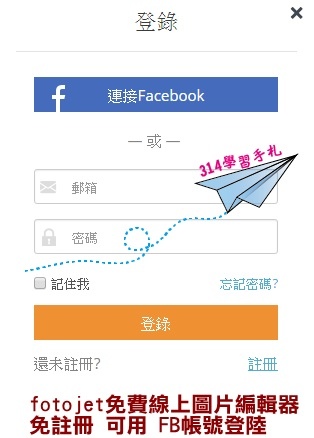
約有70%的免費功能及選項可發揮運用
若喜歡此款付費型的特效 可選升級購買
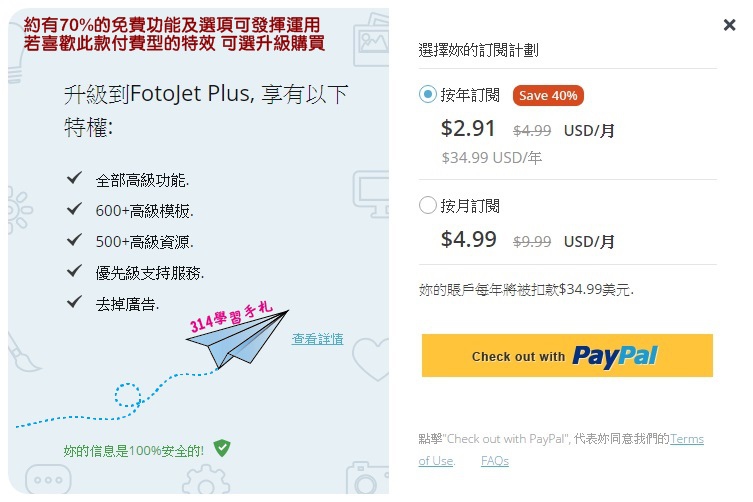
.............
FB橫幅製作步驟
FB封面橫幅 最佳尺寸 851 x 315
1.選設計→選FB封面
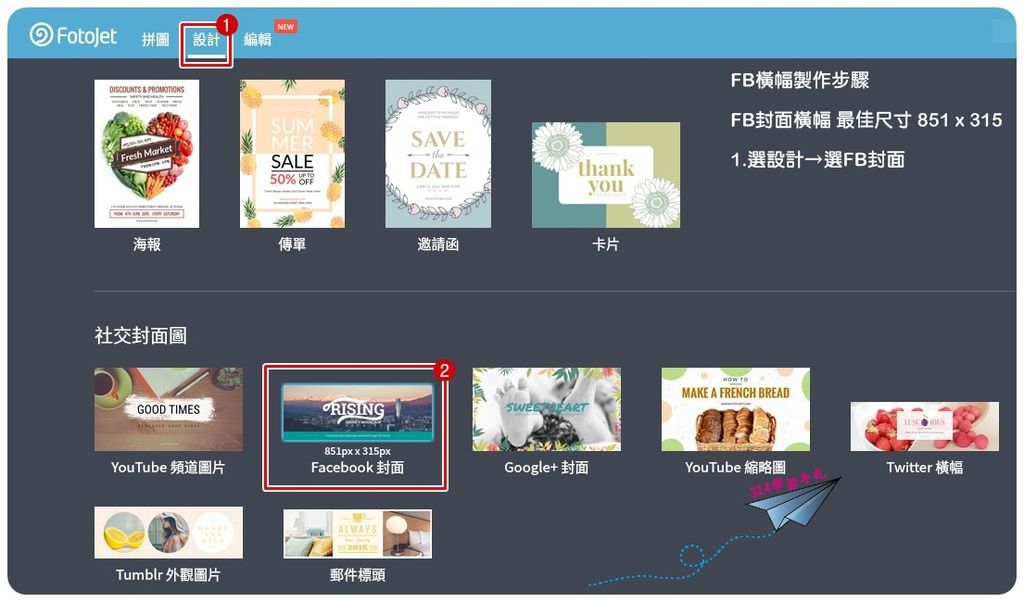
2.眾多款的範本讓你選(有皇冠是屬付費款)
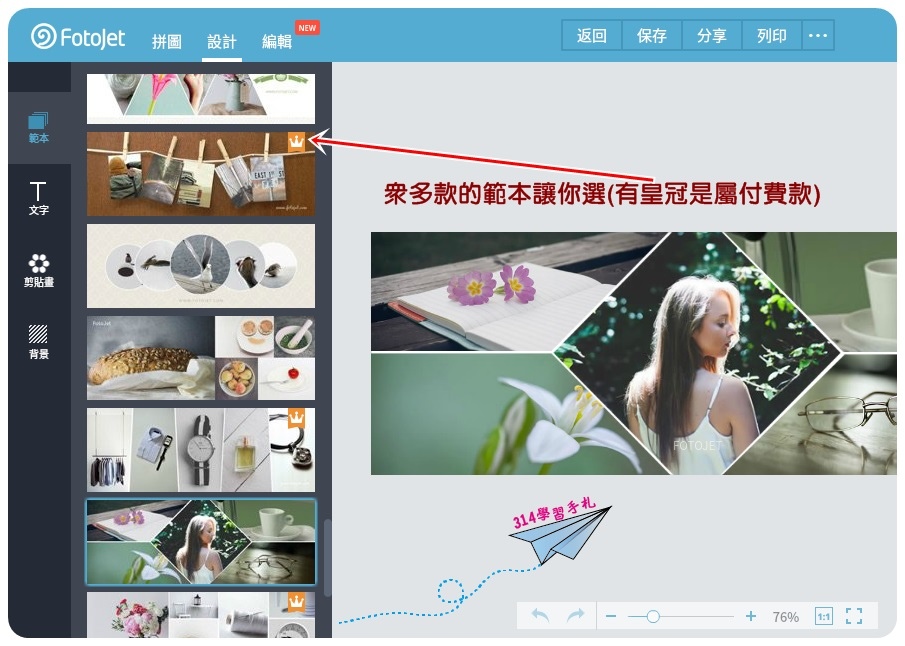
3.選擇添加相片 一一換成你的專屬相片
相片周邊 呈現 白色節點 是移動 調整相片位置 上 下 左右 大小
相片周邊 呈現 灰色節點 是移動 調整該範本框位置 上 下 左右 大小
不喜歡可按返回
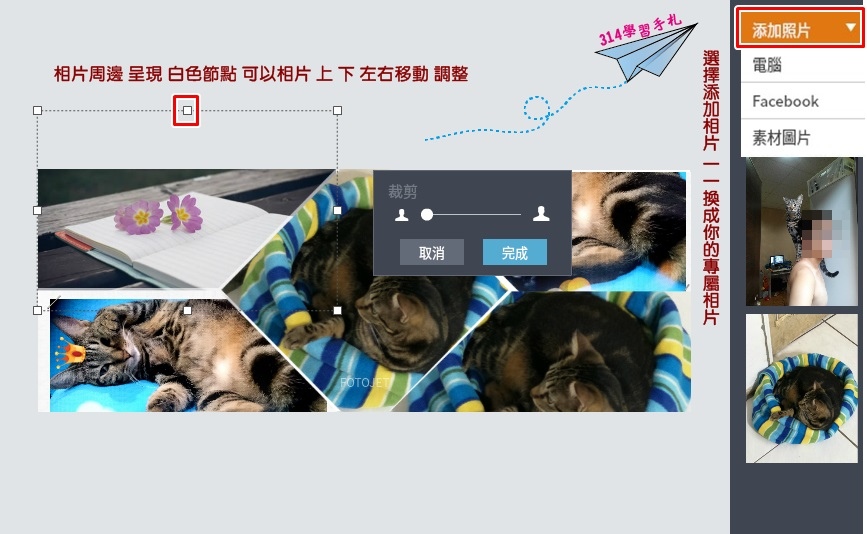
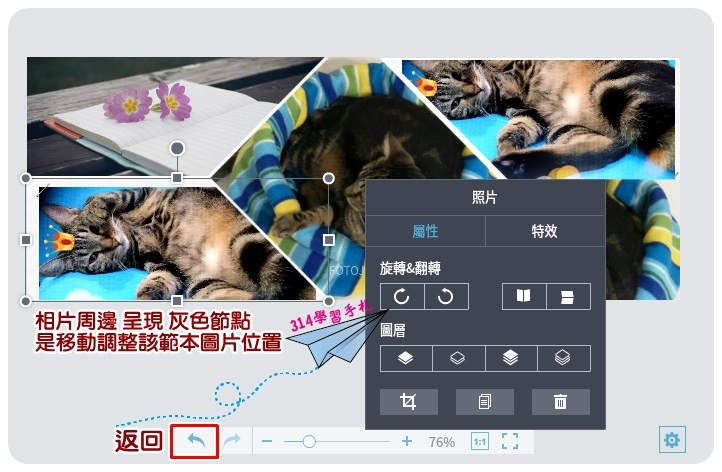
4.確認完成→保存就完成
sunny 美 發表在 痞客邦 留言(2) 人氣()
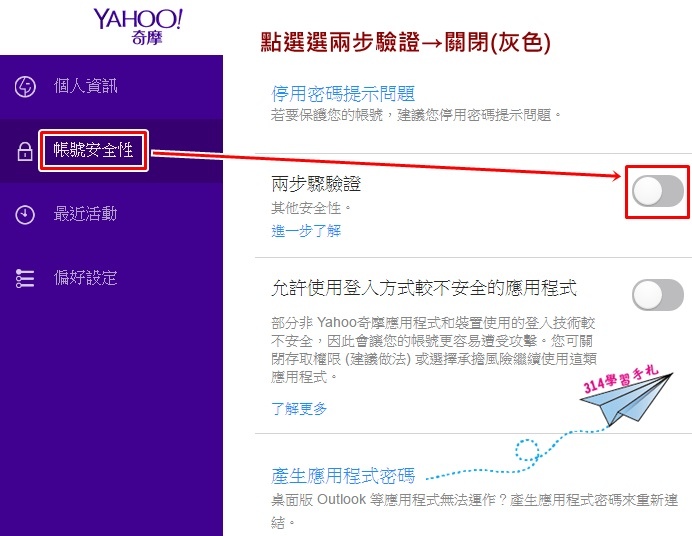
關閉奇摩兩步驗證碼
前題注意事項:
1.請固定用相同的瀏覽器登入奇摩
例如:
A帳號固定用Google Chrome瀏覽器登入奇摩
B帳號固定用火狐瀏覽器登入奇摩
讓 奇摩 跟 瀏覽器 能夠認得你的帳號資訊
2.如果清除瀏覽紀錄 再次進入奇摩就會要驗證碼
.................
關閉設定法:
奇摩帳號個人資訊網 https://goo.gl/XIeZDt
1.請先登入奇摩帳號後→帳號資訊
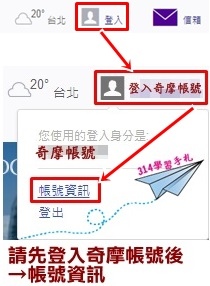
2.無法點到 帳號資訊 選項 請選擇拍賣
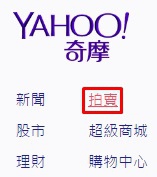
3.點選 你的帳號→就會進入奇摩個人帳號資訊網
https://goo.gl/XIeZDt
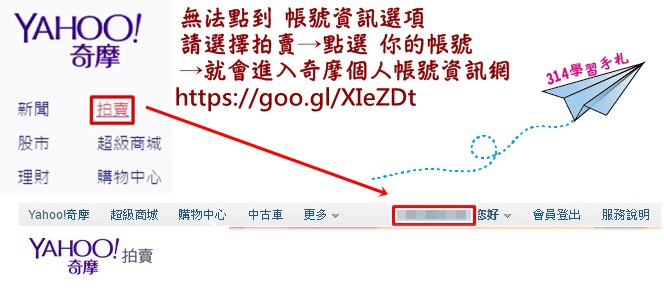
4.奇摩個人帳號資訊網→點選 帳號安全性
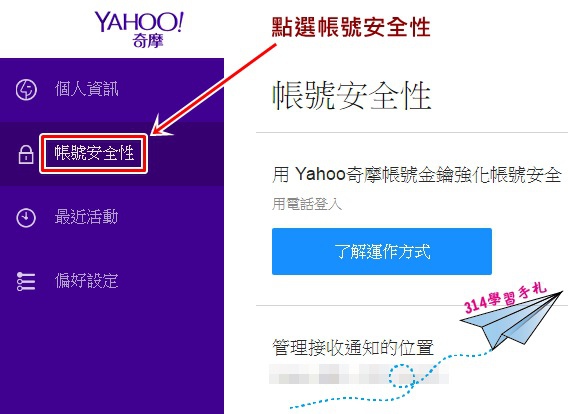
5.網頁往下拉 點選選兩步驗證→關閉(灰色)=設定OK
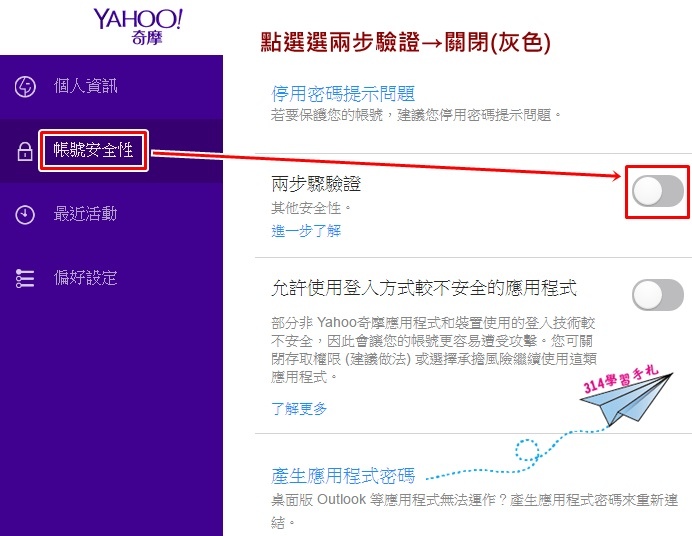
測試:
登出→關掉瀏覽器或關掉電腦重登奇摩測試
或第二天再測試登入奇摩
若沒成功請重複以上動作
sunny 美 發表在 痞客邦 留言(1) 人氣()
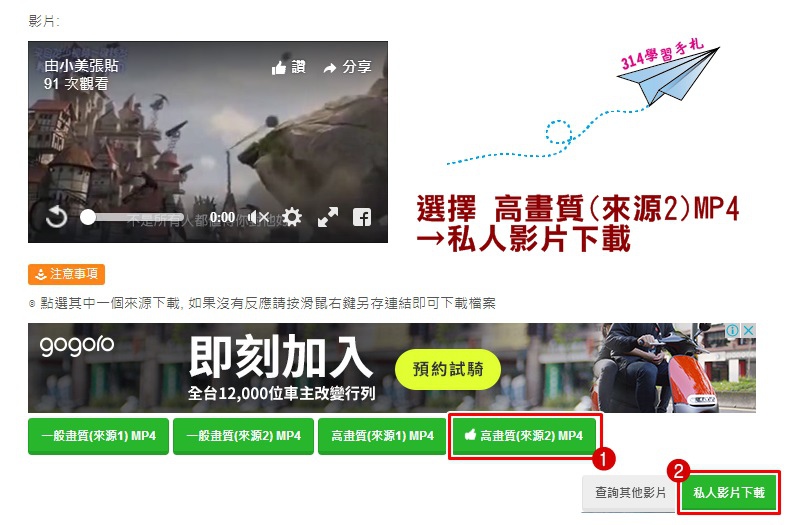
教學文也是有時效性
快速更新的年代
回過頭就發現
原有的方法又失效了
2016.10月 臉書影片 線上下載 (免下載)
教學法:
1.開啟 http://mydowndown.com/
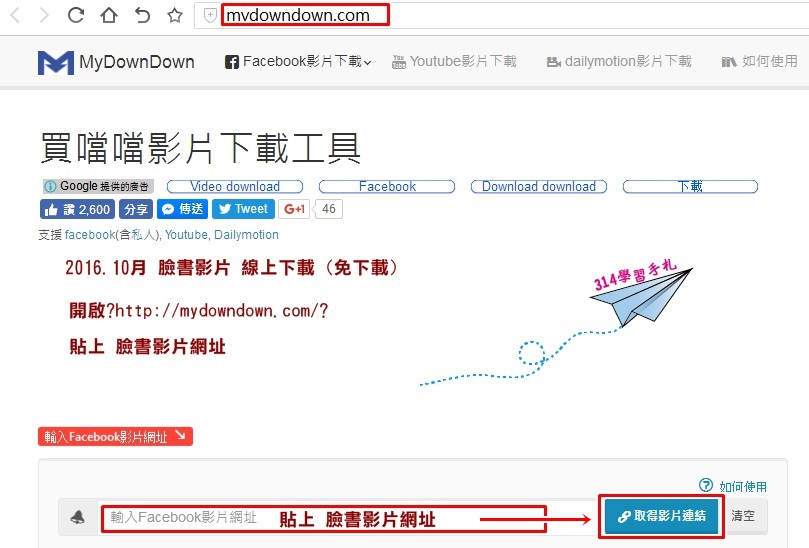
2.開啟臉書→滑鼠點臉書影片中任何地方→滑鼠右鍵→點選Show video URL
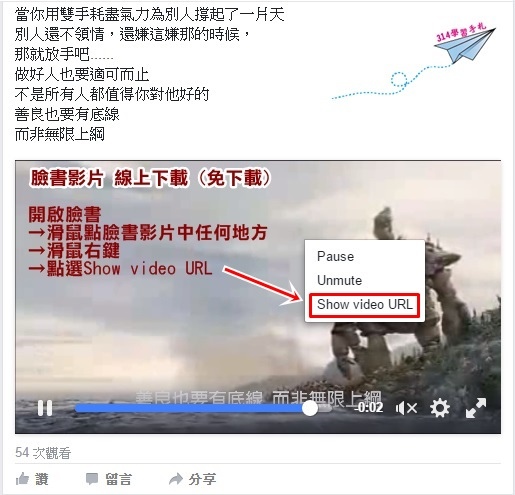
3.複製影片網址
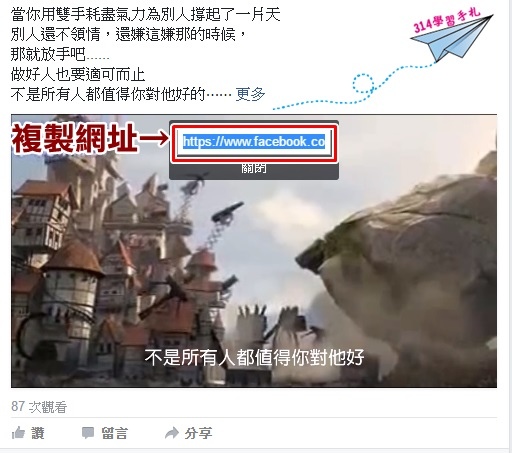
4.在http://mydowndown.com/ →貼上臉書影片網址→取得影片連結
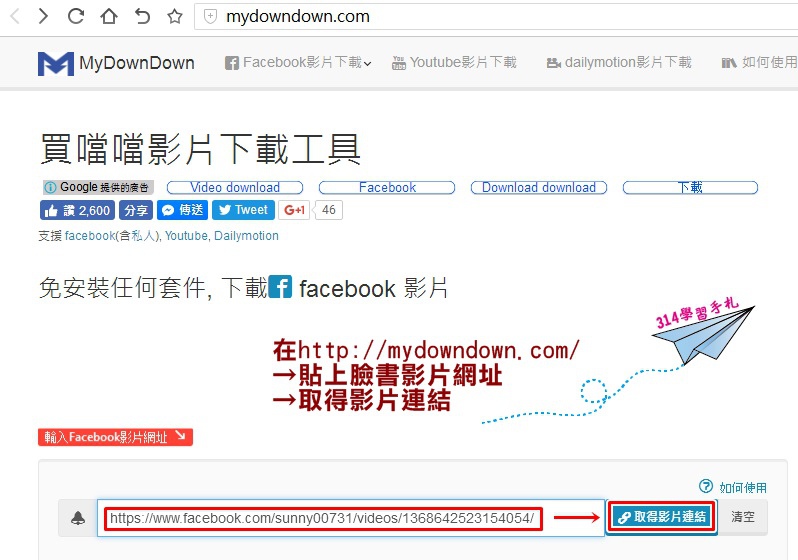
5.選擇 高畫質(來源2)MP4→私人影片下載
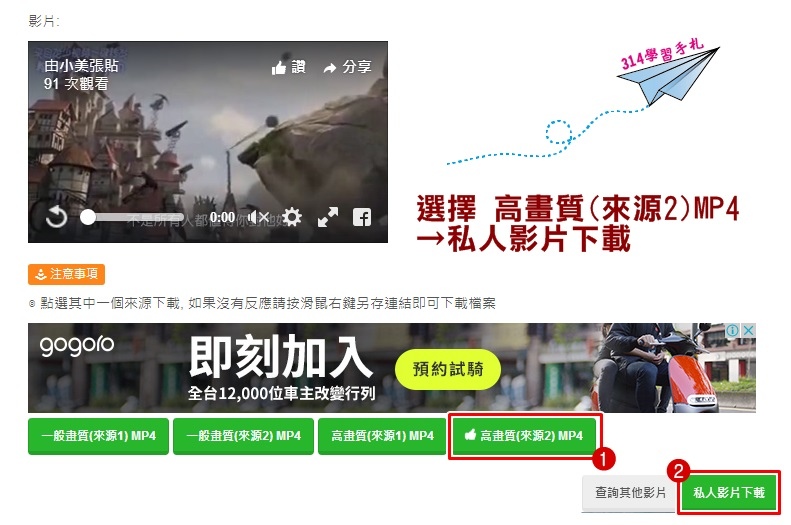
再強調一次 教學文 也有時效性
一旦更新 就可能 無法下載
別白目來指責 教學文錯誤
善良也是有底線 而非無限上綱

sunny 美 發表在 痞客邦 留言(0) 人氣()

製作書刊最頭疼的是 輸出PDF檔過於肥大
現在免費的雲端硬碟 容量又都減少很多
檔案太肥→雲端硬碟空間不夠
檔案太肥→上傳 轉檔時間太耗時又容易當機
檔案太肥→一張DVD光碟都不夠
如何讓PDF減肥瘦身後 又不影響解析度 印製品質呢?
取消 保留Illustrator編輯功能 就能瘦身一半的容量
設定法:
1.編輯好的AI檔文件先正常存檔成AI檔
(此檔有編輯功能 務必 務必 保存好別亂動)
檔案→儲存→ai檔→存檔
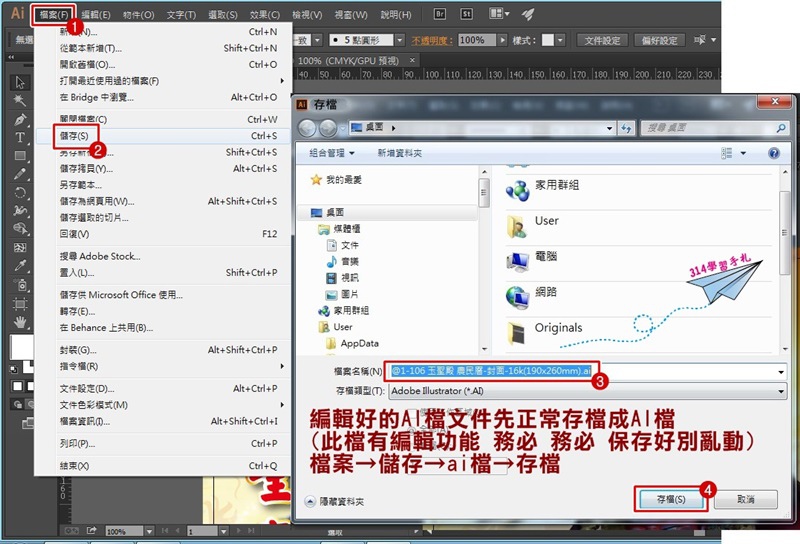
2.所有圖層的鎖 都打開
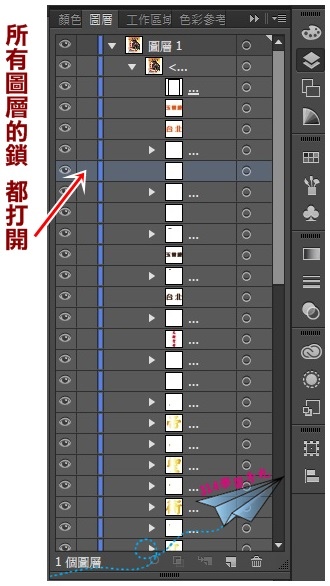
3.全選(Ctrl+A)→文字→建立外框
特別 特別注意事項
建立外框後千萬別再存成ai檔
不然就悲劇 下次就無法編輯文字(文字變成圖型)
檔案印製時 必做此步驟
以免換他台電腦或印刷廠電腦 發現檔案格式 文字格式都跑掉
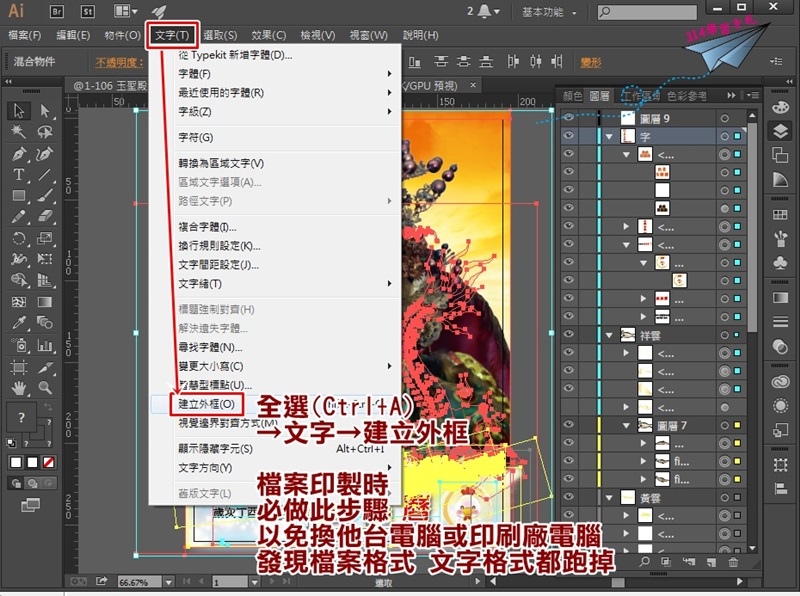
4.檔案→另存新檔→(PDF檔)
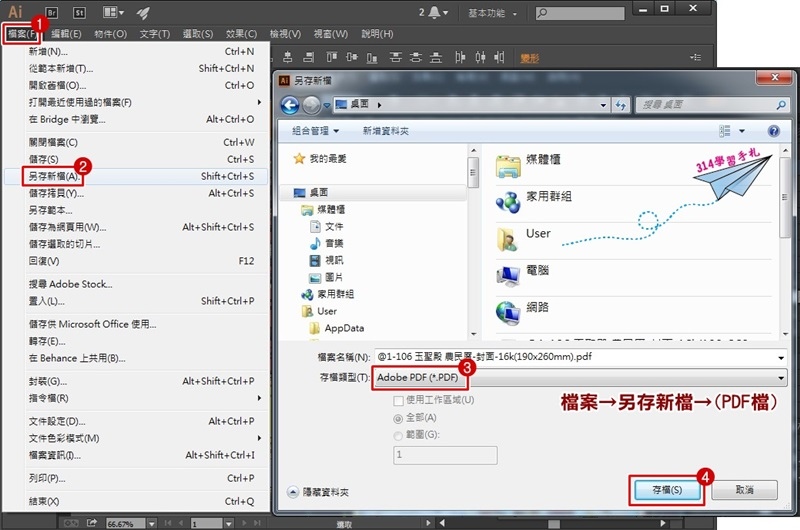
sunny 美 發表在 痞客邦 留言(0) 人氣()